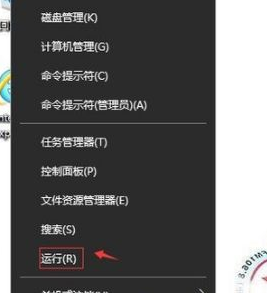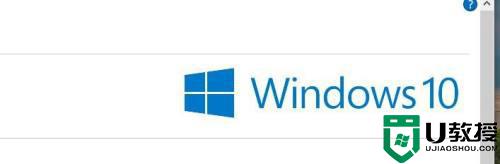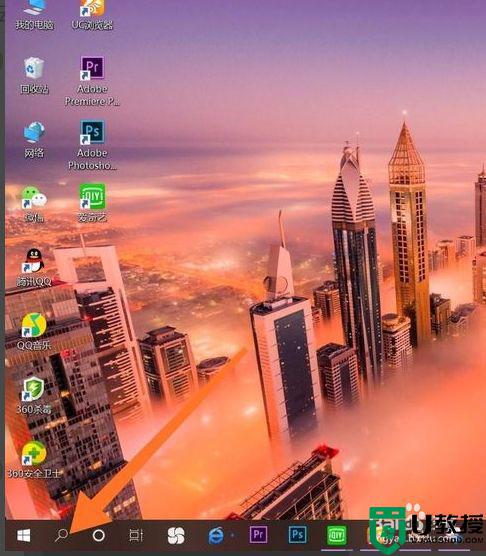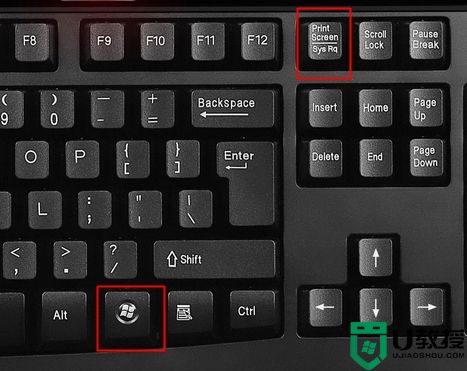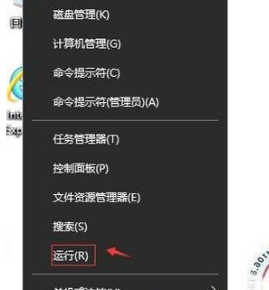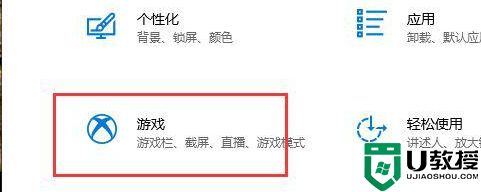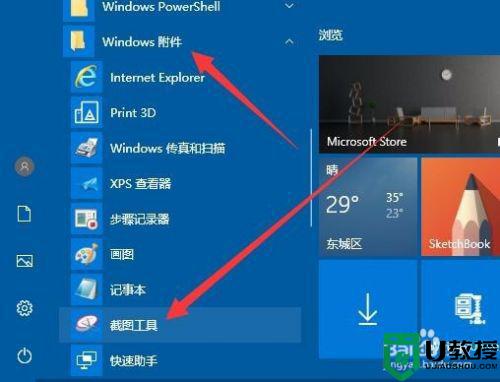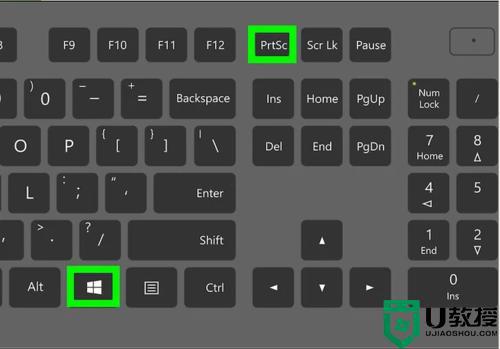win10截屏快捷键没有反应怎么回事 win10截图快捷键失效如何处理
时间:2021-07-31作者:huige
在win10系统中,自带有截图工具,只要使用截图快捷键就可以快速截图了,可是有时候会遇到截屏快捷键没有反应的情况,遇到这样的问题很多用户都不知道要怎么解决,为此,接下来就给大家说说win10截图快捷键失效的详细处理步骤吧。
具体步骤如下:
1、在win10系统桌面上,开始菜单。右键,运行;
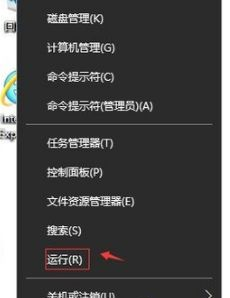
2、输入regedit,再确定;
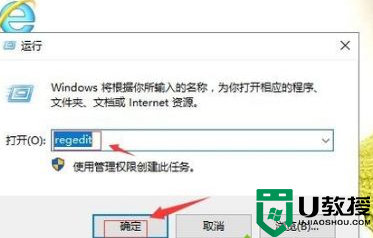
3、在注册表编辑器中展开定位HKEY_CURRENT_USERSoftwareMicrosoftWindowsCurrentVersionExplorerUser Shell Folders。在右侧找到My Picture;
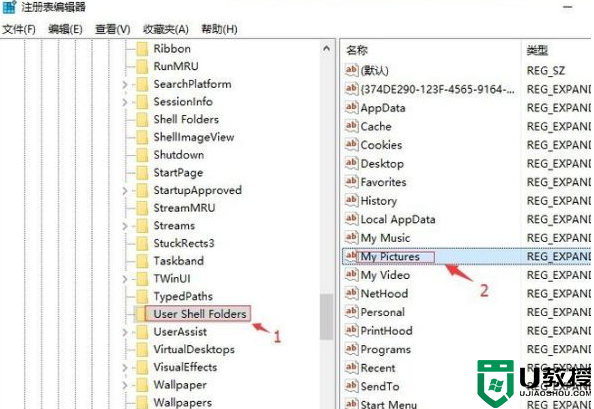
4、右键,修改;
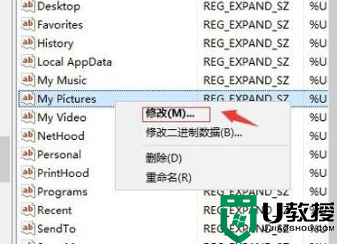
5、把数值数据改为%USERPROFILE%Pictures。再确定。电脑重启即可。
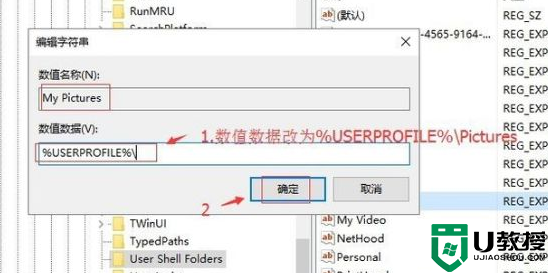
关于win10截屏快捷键没有反应的详细解决方法就给大家讲解到这边了,只要按照上面的方法,截屏快捷键就又可以正常使用了。